Wie kann man ein Update auf Android deinstallieren? (App- und Systemupdate)
Das Android-Ökosystem floriert mit über 3 Millionen Apps im Google Play Store, die regelmäßig aktualisiert werden, um Funktionalität und Sicherheit zu verbessern. Während Updates oft willkommen sind, verlaufen nicht alle reibungslos, und einige können sogar Fehler verursachen oder die Leistung des Handys beeinträchtigen, was ein Rollback erforderlich macht.
Es gibt mindestens genauso viele Herausforderungen wie Methoden, um Updates auf Android-Geräten zu deinstallieren, darunter System-Updates, App-Updates und Google Play Services-Updates, die wir Ihnen im Folgenden erläutern möchten. Auch werden wir Ihnen verschiedene Ansätze zur Unterstützung bei der Verwaltung von Updates vorstellen, insbesondere im unternehmerischen Kontext.
- Teil 1: Warum gilt das Deinstallieren von Android-Updates als schwierig?
- Teil 2: Wie Sie ein App-Update auf Android deinstallieren

- Teil 3: Wie Sie Updates für Google Play Services deinstallieren
- Teil 4: Wie Sie ein System-Update auf Android deinstallieren
- Teil 5: Wie Sie App-Updates stapelweise mit AirDroid Business deinstallieren?
- Fazit
Teil 1: Warum gilt das Deinstallieren von Android-Updates als schwierig?
Das Zurücksetzen oder Deinstallieren von Android-Updates, sowohl für Apps als auch für das System selbst, stellt aufgrund der folgenden Faktoren eine einzigartige Herausforderung dar:
1️⃣ Tiefe Systemintegration
Android-Updates, sowohl für Apps als auch für das System selbst, sind eng mit den Kernfunktionen des Geräts verknüpft. Systemupdates können kritische Aspekte verändern, von der Benutzeroberfläche bis hin zur Sicherheit, während App-Updates die Interaktion von Apps mit diesen Systemkomponenten verändern können.
Das Zurücksetzen oder Deinstallieren einer der beiden Update-Arten ist kompliziert und birgt das Risiko von Inkompatibilitäten, die zu Datenverlust oder einer Beeinträchtigung der Gerätestabilität führen können.
2️⃣ Bootloader-Sperre
Der Bootloader, ein kleines Programm, das das Betriebssystem beim Start initialisiert, wird in der Regel vom Hersteller gesperrt, um Manipulationen zu verhindern.
Diese Sicherheitsmaßnahme ist zwar zum Schutz gedacht, erschwert jedoch auch das Downgraden von System- und App-Versionen, da der Bootloader hierfür entsperrt werden muss – ein Vorgang, der Handygarantien ungültig machen und Sicherheitslücken verursachen kann.
3️⃣ Diverses Ökosystem
Die Vielfalt des Android-Ökosystems in Bezug auf Geräte und Hersteller mit ihren unterschiedlichen Funktionen und Anpassungen führt zu unterschiedlichen Rollback- und Deinstallationsprozessen für System- und App-Updates.
Es gibt keine universelle Rollback-Lösung, was den Prozess komplex und potenziell überwältigend machen kann.
4️⃣ Proprietäre Updates
Proprietäre Komponenten sind oft herstellerspezifisch und es gibt keine Open-Source-Dokumentation, sodass die Details der vorgenommenen Änderungen nicht ersichtlich sind.
Dies erschwert die sichere Deinstallation von Updates und macht den Rollback-Prozess noch komplizierter.
Teil 2: Wie Sie ein App-Update auf Android deinstallieren
Hier finden Sie eine Schritt-für-Schritt-Anleitung zum Deinstallieren eines App-Updates auf Android-Geräten:
Über die App-Einstellungen:
- Schritt 1. Navigieren Sie zu den Einstellungen Ihres Geräts.
- Schritt 2. Scrollen Sie nach unten und tippen Sie auf "Apps" oder "Anwendungsmanager".
- Schritt 3. Suchen Sie die App, deren Update Sie deinstallieren möchten, und wählen Sie sie aus.
- Schritt 4. Tippen Sie auf die drei Punkte (Menü) in der oberen rechten Ecke.
- Schritt 5. Wählen Sie "Updates deinstallieren” aus. Bestätigen Sie die Aufforderung.
Über den APK-Installer:
- Schritt 1.Laden Sie die aktualisierte APK-Datei herunter
- Stellen Sie sicher, dass Sie die neueste Version der APK-Datei der App haben. Sie können sie von einer zuverlässigen Quelle herunterladen, z. B. von der offiziellen Website der App oder einem vertrauenswürdigen App-Repository.
- Schritt 2.Unbekannte Quellen aktivieren
- Bevor Sie Apps aus anderen Quellen als dem Google Play Store installieren können, müssen Sie in den Geräteeinstellungen "Unbekannte Quellen" aktivieren. Dies ist eine Sicherheitsmaßnahme, um die Installation von Apps aus unbekannten Quellen standardmäßig zu verhindern.
- Gehen Sie zu den Einstellungen Ihres Geräts.
- Navigieren Sie je nach Gerät zu "Sicherheit" oder "Datenschutz".
- Suchen Sie nach "Unbekannte Quellen” und aktivieren Sie diese.
- Schritt 3.Suchen Sie die APK-Datei
- Öffnen Sie den Dateimanager auf Ihrem Gerät und navigieren Sie zu dem Ordner, in den Sie die APK-Datei heruntergeladen haben.
- Schritt 4.Installieren Sie die APK
- Tippen Sie auf die APK-Datei, um den Installationsvorgang zu starten.
- Möglicherweise werden Sie aufgefordert, die Installation der App zu bestätigen. Bestätigen Sie und fahren Sie fort.
- Schritt 5.Berechtigungen
- Während der Installation kann die App bestimmte Berechtigungen anfordern. Prüfen Sie diese Berechtigungen und erteilen Sie sie, wenn Sie mit ihnen einverstanden sind.
- Schritt 6.Warten Sie die Installation ab
- Der APK-Installer installiert nun die App auf Ihrem Gerät. Dieser Vorgang kann ein oder zwei Minuten dauern.
- Schritt 7.Installation abschließen
- Nach Abschluss der Installation wird die Meldung "Installiert” oder eine ähnliche Meldung angezeigt.
- Schritt 8.Deaktivieren Sie unbekannte Quellen (optional)
- Aus Sicherheitsgründen empfiehlt es sich, "Unbekannte Quellen" nach der Installation der App zu deaktivieren. So wird die Installation von Apps aus unbekannten Quellen in Zukunft verhindert.
Denken Sie daran, dass die Installation von Apps aus unbekannten Quellen ein Sicherheitsrisiko darstellen kann, da diese Apps möglicherweise nicht den gleichen Sicherheitsprüfungen unterzogen werden wie die Apps in den offiziellen App-Stores. Laden Sie APK-Dateien nur aus vertrauenswürdigen Quellen herunter und installieren Sie sie nur seriöse Programme.
Beachten Sie auch, dass einige Geräte möglicherweise leicht abweichende Einstellungen oder Schritte aufweisen. Passen Sie die Vorgehensweise daher entsprechend den Spezifikationen Ihres Geräts an.
Teil 3: Wie Sie Updates für Google Play Services deinstallieren
Google Play Services ist ein Rahmenwerk für viele Apps, die für das Android-System unerlässlich sind. Es kann jedoch Fälle geben, in denen es notwendig ist, auf eine ältere Version zurückzugreifen, beispielsweise bei Fehlern, hohem Datenverbrauch oder persönlichen Vorlieben.
So deinstallieren Sie Google Play Services-Updates:
- Navigieren Sie zu den Einstellungen Ihres Geräts.
- Tippen Sie auf "Apps & Benachrichtigungen" oder "Apps" oder "Anwendungsmanager".
- Suchen Sie "Google Play Services" und wählen Sie es aus.
- Tippen Sie auf die drei Punkte (Menü) in der oberen rechten Ecke.
- Wählen Sie "Updates deinstallieren" aus. Bestätigen Sie die Aufforderung.
Wenn Sie Probleme beim Deinstallieren von Updates haben, müssen Sie möglicherweise zuerst Ihren "Android Device Manager" deaktivieren. Gehen Sie dazu zu "Einstellungen" und dann zu "Sicherheit" und deaktivieren Sie die Option "Geräteadministratoren".
Durch diesen Vorgang werden die Google Play Services auf die werkseitige Version zurückgesetzt. Wenn ein bestimmtes Update Probleme verursacht, kann dieses Rollback das beheben und für einen reibungslosen Betrieb von Geschäftsanwendungen auf Android-Geräten sorgen.
Teil 4: Wie Sie ein System-Update auf Android deinstallieren
Systemupdates auf Android umfassen eine Vielzahl von Änderungen, darunter Sicherheitspatches, Fehlerbehebungen und Funktionserweiterungen für das Betriebssystem. Diese Updates sind für die Verbesserung der Leistung und Sicherheit des Geräts unerlässlich.
Es kann jedoch vorkommen, dass ein Systemupdate zu Kompatibilitätsproblemen mit bestimmten Geschäftsanwendungen oder Hardware führt, sodass ein Rollback erforderlich ist.
Die Deinstallation eines System-Updates kann je nach Handy-Modell aufgrund herstellerspezifischer Anpassungen unterschiedlich sein. Hier sind einige Methoden zur Deinstallation von System-Updates auf Android-Geräten:
Deinstallieren von Updates im Wiederherstellungsmodus:
- Starten Sie Ihr Gerät im Wiederherstellungsmodus (die Tastenkombination variiert je nach Modell).
- Verwenden Sie die Lautstärketasten, um zu "Cache-Partition löschen" zu navigieren, und wählen Sie diese Option mit der Ein-/Aus-Taste aus.
- Navigieren Sie zu "Daten löschen/Werkseinstellungen wiederherstellen" und wählen Sie diese Option aus.
- Starten Sie Ihr Gerät neu
Flashen der vorigen Firmware (fortgeschritten):
- Laden Sie die vorherige Firmware-Version für Ihr Gerät von einer seriösen Quelle herunter.
- Aktivieren Sie "USB-Debugging" auf Ihrem Gerät über die Entwickleroptionen.
- Schließen Sie Ihr Gerät an einen Computer an.
- Verwenden Sie Software wie Odin (für Samsung-Geräte), um die heruntergeladene Firmware zu flashen.
Bitte beachten Sie, dass diese Methoden ein gutes Verständnis von Android-Systemen voraussetzen. Es empfiehlt sich, vor der Durchführung dieser Methoden einen Experten oder Ihre IT-Abteilung zu Rate zu ziehen, insbesondere bei der fortgeschrittenen Methode des Flashens der vorherigen Firmware, da dies bei unsachgemäßer Durchführung zu einem Defekt Ihres Geräts führen kann.
Teil 5: Wie Sie App-Updates stapelweise mit AirDroid Business deinstallieren?
AirDroid Business ist eine solide Lösung für die Verwaltung mobiler Geräte (MDM), die die Steuerung und Organisation von Android-Geräten in einer Unternehmensumgebung vereinfacht. Sie ist besonders praktisch, wenn App-Updates auf mehreren Geräten verwaltet werden müssen.
So deinstallieren Sie App-Updates in einem zweistufigen Prozess mit AirDroid Business:
Phase 1: Deinstallation der App über MDM
- Schritt 1: Navigieren Sie zum AirDroid Business-Dashboard.
- Schritt 2: Klicken Sie auf "Apps" > "Apps auf Geräten"
- Schritt 3: Klicken Sie auf die Anwendungen, die Sie deinstallieren möchten
- Schritt 4: Klicken Sie auf "Deinstallieren”
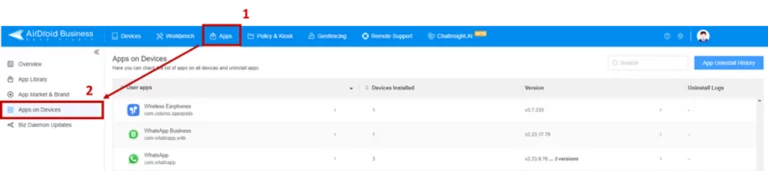
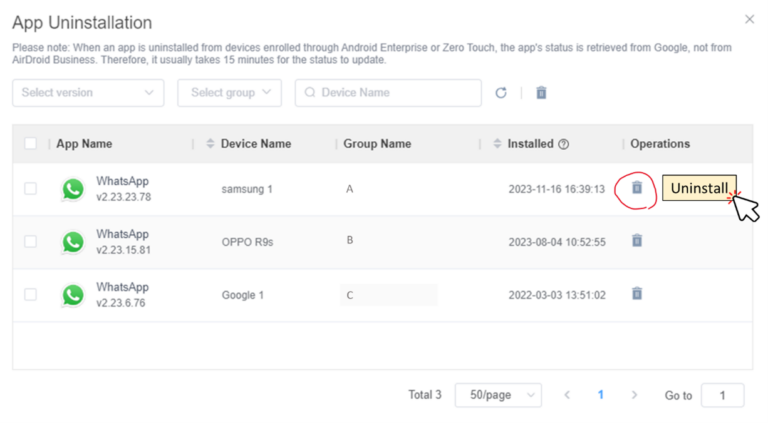
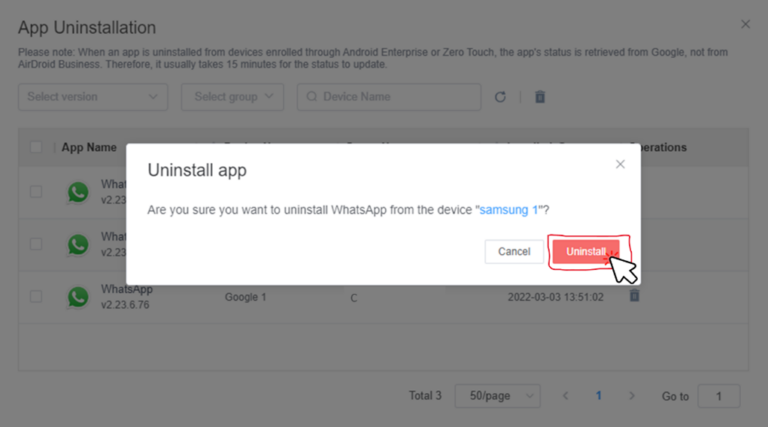
Phase 2: Übertragen Sie die APK-Datei auf die Remote-Geräte
- Schritt 1: Deinstallieren Sie zunächst die aktualisierte App vom Gerät. (Mit AirDroid Business können Sie die App auch von mehreren Geräten deinstallieren.)
- Schritt 2: Laden Sie die APK-Datei der gewünschten App-Version herunter und laden Sie sie in AirDroid Business hoch.
- Schritt 3: Gehen Sie zu "Apps" > "App-Bibliothek" > und klicken Sie dann auf "+ App hinzufügen".
- Schritt 4: Legen Sie Ihre APK-Datei in der Spalte ab oder klicken Sie auf "Hochladen
- Schritt 5: Warten Sie, bis die APK-Datei vollständig hochgeladen wurde, und klicken Sie auf "Weiter”
- Schritt 6: Klicken Sie auf "Hinzufügen", um die Geräte auszuwählen, auf denen Sie die App veröffentlichen möchten, und klicken Sie auf "Formelle Veröffentlichung".
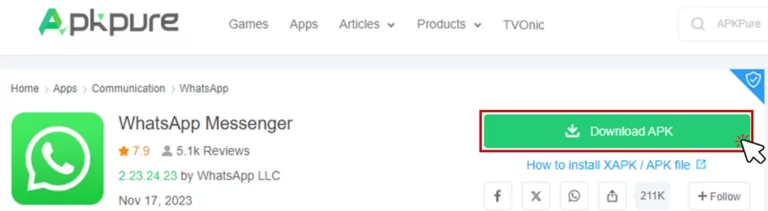
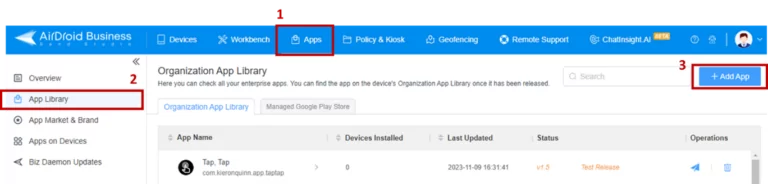
”
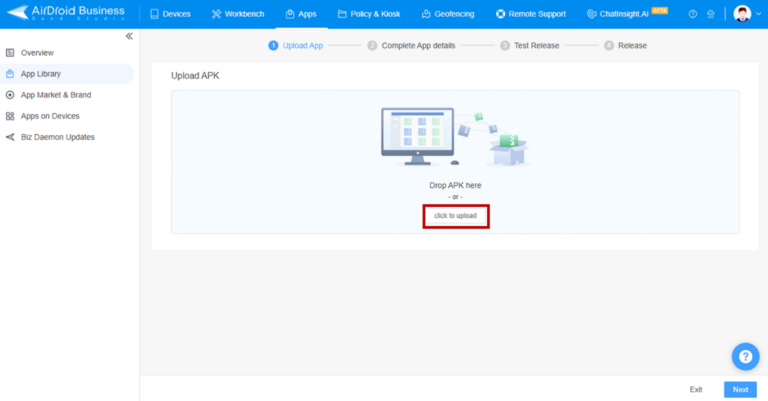
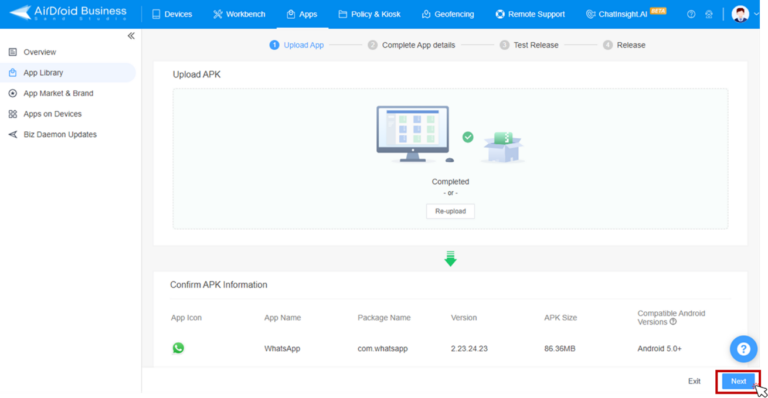
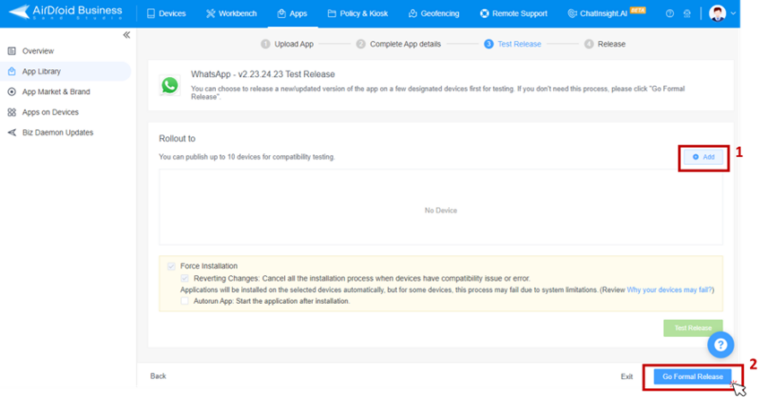
Application Management Services (AMS) in AirDroid Business
Ein weiteres herausragendes Merkmal von AirDroid Business ist der Application Management Service (AMS). Mit AMS können Administratoren Apps installieren oder deinstallieren, Updates bereitstellen und App-Updates im Google Play Store verwalten, je nach Bedarf des Unternehmens.
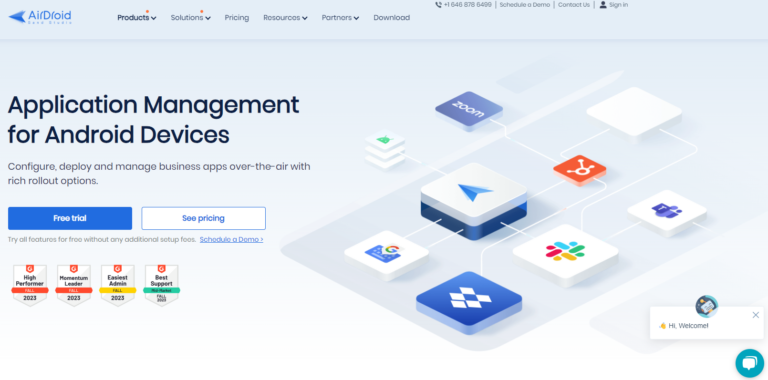
Diese umfassende Kontrolle über App-Versionen stellt sicher, dass Unternehmen schnell auf App-bezogene Probleme reagieren, die Kompatibilität aufrechterhalten und die Leistung ihrer Android-Geräteflotte optimieren können, was den Wert und die Effizienz von AirDroid Business bei der Verwaltung von App-Updates unterstreicht.
Fazit
Die Deinstallation von Updates auf Android kann zwar komplex sein, doch mit dem richtigen Ansatz ist diese Aufgabe durchaus zu bewältigen.
Für individuelle Benutzer reicht es aus, die obigen Schritt-für-Schritt-Anleitungen zu befolgen, um die meisten Rollback-Szenarien zu bewältigen und App- oder System-Updates auf Android erfolgreich zu deinstallieren. Für Unternehmen ist es hingegen wichtig, die Produktivität und Leistung über mehrere Geräte hinweg aufrechtzuerhalten, was einen effizienten und weniger manuellen Ansatz erfordert.
Hier kann eine Lösung wie AirDroid Business ihre Stärken ausspielen und im Hintergrund Unterstützung bieten, indem sie die Rollback-Prozesse optimiert, ohne die grundlegenden Techniken zu überschatten. Diese Mischung aus direktem Handeln und intelligenten Management-Tools stellt sicher, dass jede Android-Umgebung sowohl aktuell als auch auf Ihre Bedürfnisse zugeschnitten bleibt.






Antwort schreiben.